Το Microsoft Edge δεν μπορεί να ανοίξει χρησιμοποιώντας τον ενσωματωμένο λογαριασμό διαχειριστή [ΕΠΙΛΥΘΗΚΕ]
Miscellanea / / November 28, 2021
Διόρθωση Microsoft Edge Δεν είναι δυνατό να ανοίξει χρησιμοποιώντας τον ενσωματωμένο λογαριασμό διαχειριστή: Εάν δεν μπορείτε να ανοίξετε Microsoft Edge με τον ενσωματωμένο λογαριασμό διαχειριστή, τότε αυτό οφείλεται σε μια δυνατότητα ασφαλείας που περιορίζει την περιήγηση για πολύ προνομιούχους λογαριασμούς όπως ο Τοπικός διαχειριστής που είναι ένας ενσωματωμένος λογαριασμός διαχειριστή. Εάν εξακολουθείτε να προσπαθείτε να ανοίξετε το Edge με έναν ενσωματωμένο λογαριασμό διαχειριστή, θα λάβετε το ακόλουθο σφάλμα:
Αυτή η εφαρμογή δεν μπορεί να ανοίξει.
Το Microsoft Edge δεν μπορεί να ανοίξει χρησιμοποιώντας τον ενσωματωμένο λογαριασμό διαχειριστή. Συνδεθείτε με διαφορετικό λογαριασμό και δοκιμάστε ξανά.
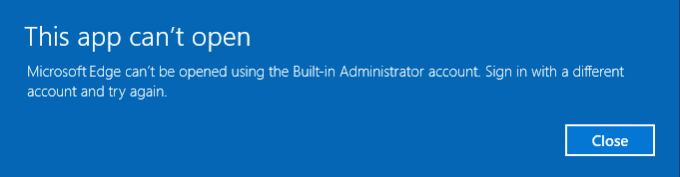
Η απλή λύση για να απαλλαγείτε από αυτό το προειδοποιητικό μήνυμα είναι να αλλάξετε τις τοπικές πολιτικές ασφαλείας ώστε να επιτρέπεται η εκτέλεση στον ενσωματωμένο λογαριασμό διαχειριστή. Αυτό σημαίνει η Λειτουργία έγκρισης διαχειριστή για τη ρύθμιση πολιτικής ασφαλείας του ενσωματωμένου λογαριασμού διαχειριστή:
"Αυτή η ρύθμιση πολιτικής καθορίζει τη συμπεριφορά της Λειτουργίας έγκρισης διαχειριστή για τον ενσωματωμένο λογαριασμό διαχειριστή. Όταν είναι ενεργοποιημένη η Λειτουργία έγκρισης διαχειριστή, ο λογαριασμός τοπικού διαχειριστή λειτουργεί σαν τυπικός λογαριασμό χρήστη, αλλά έχει τη δυνατότητα να αυξήσει τα προνόμια χωρίς να συνδεθείτε χρησιμοποιώντας διαφορετικό λογαριασμός. Σε αυτήν τη λειτουργία, κάθε λειτουργία που απαιτεί ανύψωση προνομίου εμφανίζει μια προτροπή που επιτρέπει στον διαχειριστή να επιτρέψει ή να αρνηθεί την αύξηση του προνομίου. Εάν η λειτουργία έγκρισης διαχειριστή δεν είναι ενεργοποιημένη, ο ενσωματωμένος λογαριασμός διαχειριστή συνδέεται στη λειτουργία Windows XP και εκτελεί όλες τις εφαρμογές από προεπιλογή με πλήρη δικαιώματα διαχειριστή. Από προεπιλογή, αυτή η ρύθμιση έχει οριστεί σε Απενεργοποίηση.
Περιεχόμενα
- Το Microsoft Edge δεν μπορεί να ανοίξει χρησιμοποιώντας τον ενσωματωμένο λογαριασμό διαχειριστή [ΕΠΙΛΥΘΗΚΕ]
- Για χρήστες Windows 10 Home:
- Για χρήστες Windows 10 Pro:
Το Microsoft Edge δεν μπορεί να ανοίξει χρησιμοποιώντας τον ενσωματωμένο λογαριασμό διαχειριστή [ΕΠΙΛΥΘΗΚΕ]
Ελέγξτε ποια έκδοση των Windows 10 χρησιμοποιείτε, εάν χρειάζεστε βοήθεια με αυτό, ακολουθήστε τα παρακάτω βήματα:
1.Πατήστε Windows Key + R και μετά πληκτρολογήστε νικητής και πατήστε Enter.
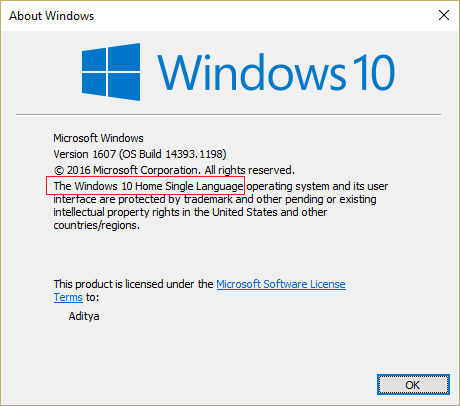
2. Θα εμφανιστεί ένα νέο παράθυρο και θα αναγράφεται καθαρά ποια έκδοση έχετε. Θα είναι είτε The Windows 10 Home edition είτε Windows 10 Pro edition.
Για χρήστες Windows 10 Home:
1.Πατήστε Windows Key + R και μετά πληκτρολογήστε regedit και πατήστε Enter για να ανοίξετε τον Επεξεργαστή Μητρώου.

2. Πλοηγηθείτε στο ακόλουθο κλειδί μητρώου:
HKEY_LOCAL_MACHINE\SOFTWARE\Microsoft\Windows\CurrentVersion\Policies\System
3. Φροντίστε να τονίσετε Σύστημα στο αριστερό παράθυρο και, στη συνέχεια, βρείτε FilterAdministratorToken στο δεξιό παράθυρο.
4. Εάν δεν μπορείτε να βρείτε ένα, κάντε δεξί κλικ σε μια κενή περιοχή στο δεξί παράθυρο και επιλέξτε Νέο > Τιμή DWORD (32 Bit).
5.Ονομάστε το νέο κλειδί ως FilterAdministratorToken.

6.Τώρα αν είχατε ήδη βρει το παραπάνω κλειδί ή μόλις το δημιουργήσατε, απλά διπλό κλικ στο πλήκτρο.
7.Στην περιοχή Δεδομένα τιμής, πληκτρολογήστε 1 και κάντε κλικ στο OK.
8. Στη συνέχεια, μεταβείτε στο ακόλουθο κλειδί μητρώου:
HKEY_LOCAL_MACHINE\SOFTWARE\Microsoft\Windows\CurrentVersion\Policies\System\UIPI\
9.Βεβαιωθείτε ότι το UIPI είναι επισημασμένο παρά στο δεξί παράθυρο κάντε διπλό κλικ στο προεπιλεγμένο κλειδί.
10.Τώρα κάτω Τύπος δεδομένων τιμής 0x00000001(1) και κάντε κλικ στο OK. Κλείστε τον Επεξεργαστή Μητρώου.

11.Πατήστε ξανά Windows Key + R και μετά πληκτρολογήστε "useraccountcontrolsettings” (με εισαγωγικά) και πατήστε Enter.
12.Στο παράθυρο Ρυθμίσεις ελέγχου λογαριασμού χρήστη μετακινήστε το ρυθμιστικό στο Δεύτερο επίπεδο από την κορυφή που είναι "Να ειδοποιούμαι μόνο όταν οι εφαρμογές προσπαθούν να κάνουν αλλαγές στον υπολογιστή μου (Προεπιλογή).”
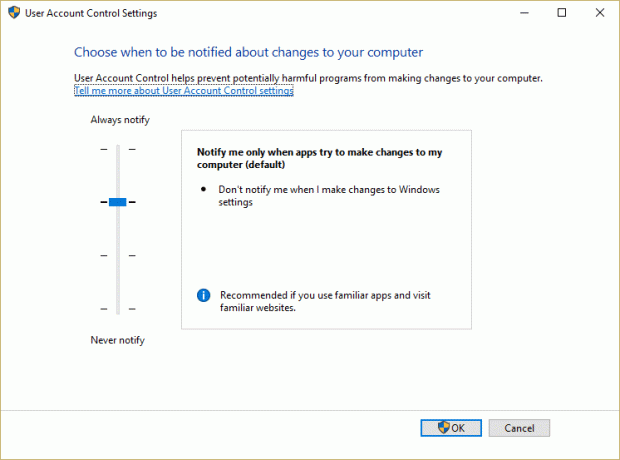
13. Κάντε κλικ στο Ok και μετά κλείστε τα πάντα και επανεκκινήστε τον υπολογιστή σας για να αποθηκεύσετε τις αλλαγές. Αυτό θα Επιδιόρθωση Microsoft Edge Δεν είναι δυνατό να ανοίξει χρησιμοποιώντας το πρόβλημα του ενσωματωμένου λογαριασμού διαχειριστή σε χρήστες Windows 10 Home.
Για χρήστες Windows 10 Pro:
1.Πατήστε Windows Key + R και μετά πληκτρολογήστε secpol.msc και πατήστε Enter.

2.Πλοηγηθείτε στο Ρυθμίσεις ασφαλείας > Τοπικές πολιτικές > Επιλογές ασφαλείας.
3.Τώρα κάντε διπλό κλικ Λειτουργία έγκρισης διαχειριστή ελέγχου λογαριασμού χρήστη για τον ενσωματωμένο λογαριασμό διαχειριστή στο δεξιό παράθυρο του παραθύρου για να ανοίξετε τις ρυθμίσεις του.

4.Βεβαιωθείτε ότι το η πολιτική έχει οριστεί σε Ενεργοποιημένη και στη συνέχεια κάντε κλικ στο Apply ακολουθούμενο από OK.

5.Επανεκκινήστε τον υπολογιστή σας για να αποθηκεύσετε τις αλλαγές.
Συνιστάται για εσένα:
- Επιδιόρθωση Τα Windows δεν μπόρεσαν να ολοκληρώσουν την εγκατάσταση
- Ενεργοποιήστε το Dark Theme για κάθε Εφαρμογή στα Windows 10
- Διορθώστε προβλήματα με το μενού Έναρξης των Windows 10
- Διορθώστε το μη αναμενόμενο BSOD εξαίρεσης καταστήματος στα Windows 10
Αυτό είναι που έχεις με επιτυχία Διόρθωση Microsoft Edge Δεν είναι δυνατό να ανοίξει χρησιμοποιώντας τον ενσωματωμένο λογαριασμό διαχειριστή αλλά αν εξακολουθείτε να έχετε απορίες σχετικά με αυτήν την ανάρτηση, μη διστάσετε να τις ρωτήσετε στην ενότητα των σχολίων.
![Το Microsoft Edge δεν μπορεί να ανοίξει χρησιμοποιώντας τον ενσωματωμένο λογαριασμό διαχειριστή [ΕΠΙΛΥΘΗΚΕ]](/uploads/acceptor/source/69/a2e9bb1969514e868d156e4f6e558a8d__1_.png)

